电脑音箱怎么连接猫?连接过程中需要注意什么?
16
2025-03-29
当今社会,电脑已经成为我们工作和娱乐不可或缺的工具,但当遇到开机频繁黑屏的麻烦时,无疑会给我们的使用带来极大的不便。是什么原因导致了这一问题?又应该如何一步步地进行排查呢?本文将为您深入剖析电脑开机频繁黑屏的可能原因,并提供详尽的解决步骤。
当电脑遇到开机黑屏的问题时,首先需要检查的是硬件连接是否正常。硬件故障是导致开机黑屏的常见原因之一,特别是内存、显卡和硬盘等部件。
1.1内存条检查
内存条松动或损坏会导致电脑无法正常开机。建议断电后打开机箱,检查内存条是否牢固地插在主板内存插槽内。
关闭电脑电源,断开电源线。
打开机箱,确保静电释放。
取出内存条,用橡皮轻轻擦拭金手指部分。
重新插回内存条,确保其牢固。
1.2显卡检查
对于独立显卡的用户,显卡如未正确安装或存在故障也会导致开机黑屏。
确认显卡是否正确安装在PCIE插槽上。
检查显卡供电线是否连接稳定。
1.3硬盘检测
硬盘故障同样会导致无法开机。检查硬盘连接的SATA线是否松动。
1.4主板电池更换
主板上的CMOS电池失效也可能引起开机黑屏,您可以尝试更换主板的CMOS电池。
找到主板上的纽扣电池,关闭电源后更换。
重新开机,看看问题是否解决。
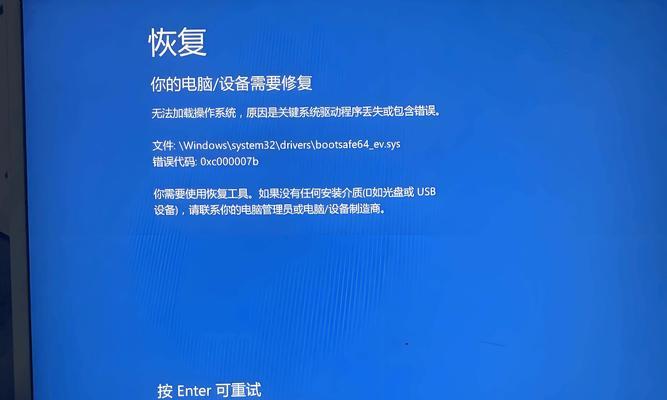
BIOS设置错误或是过时的BIOS版本也可能是导致开机黑屏的原因。检查BIOS设置是否正确,或者尝试恢复到出厂默认设置。
开机时按下特定键(如Del、Esc、F2等)进入BIOS设置。
在BIOS中检测硬件状态,确认各硬件被正确识别。
恢复BIOS设置到出厂默认。

系统软件问题也是不开机黑屏的常见原因。这里主要涉及到操作系统损坏或文件系统错误。
3.1系统修复
尝试使用系统修复或启动修复来解决问题。
3.2系统重装
如果系统文件损坏严重,可能需要进行系统重装。
备份重要数据。
使用U盘启动盘安装系统。
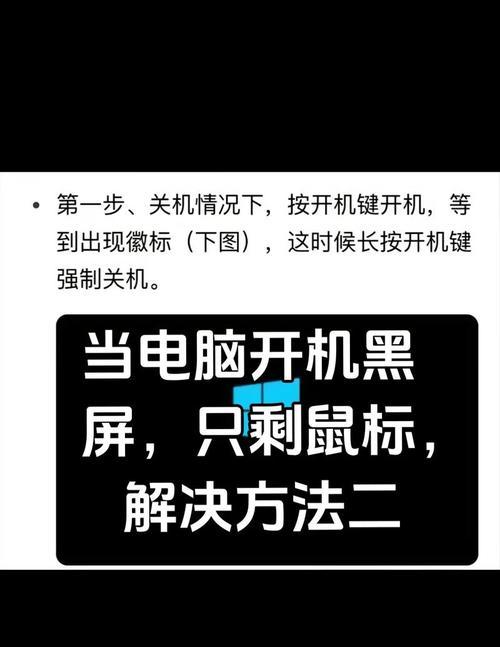
硬盘的物理损坏或分区表丢失会导致系统无法启动。
4.1硬盘检测工具
使用硬盘检测工具,如MHDD或CrystalDiskInfo检查硬盘健康状态。
4.2分区表修复
如果分区表损坏,可以使用磁盘管理工具或第三方软件尝试修复。
除了主机内部的硬件问题,显示器本身或连接线故障也可能导致黑屏现象。
确认显示器电源灯和指示灯状态。
检查视频信号线是否连接稳定,尝试更换线缆测试。
尝试更换另一台显示器,确认是否为显示器故障。
在上述方法都无法解决问题的情况下,可能需要更进一步的排查。
6.1电源供应检查
电源供应不稳定或故障也是一个排查点。尝试更换电源或使用电源测试器检测。
6.2主板问题
如果怀疑是主板故障,通常需要专业的技术支持。请带到维修店进行进一步检测。
综合以上所述,电脑开机频繁黑屏的排查需要从硬件连接、BIOS设置、系统软件、硬盘故障这几大方面入手。通过逐步检查、诊断和修复,大多数问题都能得到有效解决。在处理过程中,请确保谨慎操作,避免对硬件造成进一步的损害。如果在排查过程中遇到困难,建议寻求专业人员的帮助。
在电脑使用过程中,定期的维护和检查是避免故障发生的重要手段。希望本文的指导能够帮助您解决电脑开机频繁黑屏的问题,让您的电脑重新稳定运行。
版权声明:本文内容由互联网用户自发贡献,该文观点仅代表作者本人。本站仅提供信息存储空间服务,不拥有所有权,不承担相关法律责任。如发现本站有涉嫌抄袭侵权/违法违规的内容, 请发送邮件至 3561739510@qq.com 举报,一经查实,本站将立刻删除。